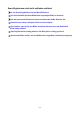Operation Manual
In den Scan-Ergebnissen tritt ein Moiré-Effekt auf
Test 1
Erhöhen Sie die Scan-Auflösung.
Auflösung
Test 2
Führen Sie in diesem Fall folgende Aktionen durch und scannen Sie erneut.
•
Nehmen Sie eine der folgenden Einstellungen im Dialogfenster Einstellungen (Dokument scannen)
(Settings (Document Scan)), Einstellungen (Benutzerdefiniert scannen) (Settings (Custom Scan)),
Einstellungen (Scannen und zusammenfügen) (Settings (Scan and Stitch)), Einstellungen (OCR)
(Settings (OCR)) oder Einstellungen (E-Mail) (Settings (E-mail)) von IJ Scan Utility vor, und scannen Sie
dann über den Hauptbildschirm IJ Scan Utility.
◦
Quelle wählen (Select Source) auf Zeitschrift (Magazine) und Farbmodus (Color Mode) auf Farbe
(Color) setzen
◦
Aktivieren Sie das Kontrollkästchen Moiré reduzieren (Reduce moire) unter Bildverarbeitungs-
Einstellungen (Image Processing Settings)
Dialogfeld Einstellungen (Dokument scannen)
Dialogfeld Einstellungen (Benutzerdefiniert scannen)
Dialogfeld Einstellungen (Scannen und zusammenfügen)
Dialogfeld Einstellungen (OCR)
Dialogfeld Einstellungen (E-Mail)
•
Wählen Sie auf der Registerkarte Basismodus (Basic Mode) von ScanGear (Scanner-Treiber) unter
Quelle wählen (Select Source) die Option Zeitschrift (Farbe) (Magazine (Color)) aus.
Weitere Informationen finden Sie im Abschnitt "Registerkarte Basismodus" des entsprechenden Modells auf
der Startseite des Online-Handbuchs.
•
Legen Sie auf der Registerkarte Erweiterter Modus (Advanced Mode) von ScanGear die Option
Entrastern (Descreen) in Bildeinstellungen (Image Settings) auf EIN (ON) fest.
Weitere Informationen finden Sie im Abschnitt "Bildeinstellungen" des entsprechenden Modells auf der
Startseite des Online-Handbuchs.
Hinweis
• Wenn beim Scannen eines digitalen Fotos ein Moiré-Effekt auftritt, führen Sie oben genannte Aktionen
durch und scannen Sie erneut.
1218